So installieren und verwenden Sie Sublime Texteditor unter Linux und verwenden Sie sie
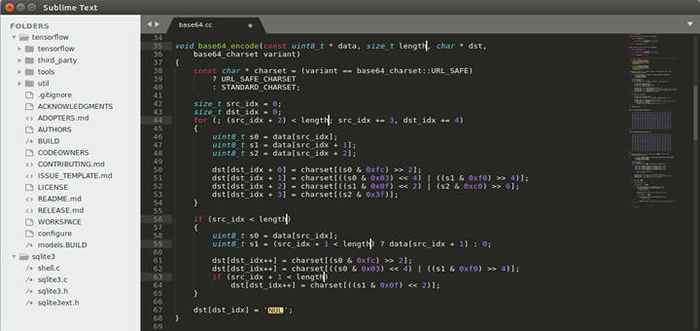
- 2489
- 358
- Henry Liebold
Wenn Sie über Textredakteure und Ideen sprechen. Nun, die Wahl ist immer persönlich; Ich habe gesehen, wie Leute bei einem einzigen Editor/IDE und einigen Leuten 2 bis 3 Redakteure/IDEs gleichzeitig festgehalten haben. Es hängt von der Art der Arbeit und dem Features -Editor/IDE ab.
In diesem Artikel handelt es sich. Ja das ist "Erhabener Text”. Erste Veröffentlichung im Jahr 2008 und geschrieben in C ++ und Python, Erhabener Text ist plattformübergreifend und sehr anpassbar. Zum Zeitpunkt des Schreibens dieses Artikels ist die neueste Version 3.2.2.
Erhabener Text Text ist weder Open Source noch kostenlos. Sie müssen eine einmalige Lizenz erwerben. Sie haben jedoch die Möglichkeit, es für die Bewertung zu verwenden, und es gibt keine Zeitlimit, um die Lizenz zu erwerben.
Lesen Sie auch: 27 Beste IDEs für Programmier- oder Quellcode -Editoren unter Linux
Installieren von Sublime Editor in Linux -Systemen
Erhabener Texteditor IS plattformübergreifend können Sie es in Linux-, Windows- oder Mac-Systemen verwenden. Installieren Sublime Text 3 In verschiedenen Geschmacksrichtungen von Linux finden Sie die folgenden Anweisungen.
Installieren Sie Sublime auf Debian/Ubuntu
$ wget -qo - https: // download.Sublimetext.com/sublimehq-pub.gpg | sudo apt-key add-$ sudo apt-Get Installieren Sie APT-transport-https $ echo "Deb https: // download.Sublimetext.com/apt/stabil/"| sudo tee/etc/apt/Quellen.Liste.D/Sublime-Text.Listen Sie $ sudo APT-Get-Update $ sudo apt-Get Installieren Sie Sublime-Text
Installieren Sie Sublime auf CentOS/Rhel
$ sudo rpm -v -Import https: // download.Sublimetext.com/sublimehq-rpm-pub.gpg $ sudo yum-config-Manager --add-repo https: // download.Sublimetext.com/rpm/stabil/x86_64/sublime-text.Repo $ sudo yum installieren Sublime-Text
Installieren Sie Sublime auf Fedora
$ sudo rpm -v -Import https: // download.Sublimetext.com/sublimehq-rpm-pub.gpg $ sudo dnf config-Manager --add-Repo https: // download.Sublimetext.com/rpm/stabil/x86_64/sublime-text.Repo $ sudo dnf installieren sublime-text
Sobald die Installation abgeschlossen ist, können Sie festlegen Erhabener Texteditor Als standardmäßiger Texteditor, indem Sie sich bevorzugen Anwendungen Aus dem Startmenü. ich benutze Linux Mint 19.3, Abhängig von Ihrem OS -Aroma können Sie die Standardoption festlegen.
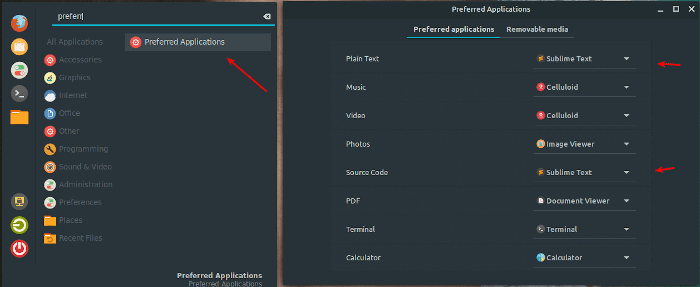 Stellen Sie den Sublime Editor als Standard ein
Stellen Sie den Sublime Editor als Standard ein Sie können auch beginnen Erhabener Texteditor vom Terminal durch Eingabe:
$ subl
Installieren Sie Paketmanager für Sublime Editor
Erhabener Text standardmäßig wird nicht mit Funktionen versendet, die es leistungsfähig machen. Entweder möchten Sie Pakete für Frontend -Webentwicklung, Back -End -Entwicklung, Scripting, Konfigurationsmanagement Werkzeuge, oder Datenbank du hast es.
Paketbezogene Informationen finden Sie in der Paketsteuerung. Um Pakete zu installieren, müssen wir zuerst installieren “Paketsteuerung”Das kümmert sich um die Packungsverwaltung (installieren, aktivieren, entfernen, deaktivieren, listen usw. installieren, aktivieren, entfernen, deaktivieren, usw.) für erhaben.
Drücken Sie "Strg + Verschiebung + p“. Es wird die Befehlspalette öffnen. Typ "Paketsteuerung installieren" und drücke EINGEBEN.
 Installieren Sie die Paketsteuerung für Sublime
Installieren Sie die Paketsteuerung für Sublime Jetzt können Sie mit der Installation von Paketen, Listenpaketen, Entfernen oder Deaktivieren usw. beginnen
Drücken Sie "Strg + Verschiebung + p”→ Befehlspalette → "Geben Sie Paket ein”→ Es werden alle Optionen angezeigt, die Sie für das Paketverwaltung verwenden können.
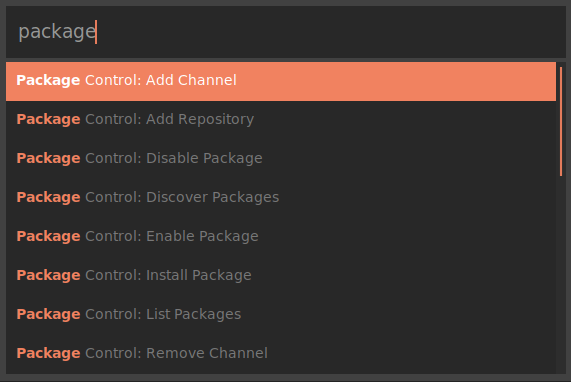 Sublime Paketliste
Sublime Paketliste Installieren Sie Pakete in Sublime
So installieren Sie eine Paketpresse “Strg + Verschiebung + p”→ Befehlspalette → "Installationspaket"→"Paketnamen“.
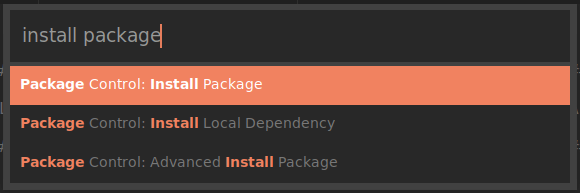 Das Paket für Sublime installieren
Das Paket für Sublime installieren Im Folgenden finden Sie die Liste der Pakete, die wir installieren und sehen, wie die Eigenschaften der Pakete konfiguriert werden können.
Seitenleiste Verbesserung
Dieses Paket bietet Ihnen mehr Optionen zum Umgang mit Dateien und Ordnern. Nach der Installation von Sublime können Sie gehen “Seitenstange”→ RECHTSKLICK → Optionen werden angezeigt. Dann können Sie installieren “SidebarenHancementsUnd sehen Sie den Unterschied.
So installieren Sie Seitenleistenverbesserungen - Befehlspalette [ Strg + Verschiebung + p ] → INSTALLATIONSPAKET → Seitenbarnenhanz.
Themen
Sublime gibt uns die Möglichkeit, das Farbschema der Benutzeroberfläche und des Syntax zu ändern. Das Farbschema setzt die Syntaxfarben für unseren Code, während Thema wird den UI -Look ändern.
Ich benutze "Vorspannung„Thema. Sie können auswählen, was Sie am besten fühlen. Sie können die verfügbaren Themen über Packungssteuerung/Themen überprüfen.
Ein Thema installieren - Befehlspalette [ Strg + Verschiebung + p ] → INSTALLATIONSPAKET → Predwan.
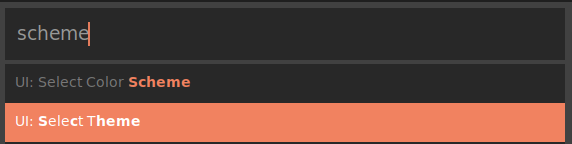 Installieren Sie das Thema in Sublime
Installieren Sie das Thema in Sublime Dateisymbol
Dieses Paket fügt Ihren Dateien und Ordnern in der Seitenleiste hübsche Symbole hinzu. Es gibt einige Optionen, aus denen Sie auswählen können. Ich benutze "Ein Dateisymbol“.
So installieren Sie das Dateisymbol - Befehlspalette [ Strg + Verschiebung + p ] → INSTALLATIONSPAKET → Ein Dateisymbol.
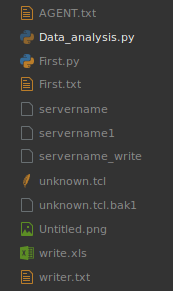 Installieren Sie Symbole in Sublime
Installieren Sie Symbole in Sublime sftp
Mit dem SFTP -Paket können ich meine Projekte/Code (Ordner) in Remote -Servern synchronisieren. Dies ist in vielen Fällen sehr nützlich.
SFTP installieren - Befehlspalette [ Strg + Verschiebung + p ] → INSTALLATIONSPAKET → Sftp.
Um die einzurichten Sftp, Wählen Sie Ihren Projektordner aus, der remote synchronisiert werden muss. Innerhalb des Ordners das “SFTP-Config.JSONDie Datei wird erstellt.
Dies ist eine SFTP -Einstellungsdatei, in der Details wie Benutzername, Hostname, Passwort und der zu deklarierende Fernpfad. Sie können auch Optionen wie “aktivieren“Upload_on_save”Das synchronisiert Ihre Änderungen sofort, wenn Sie Ihre lokale Kopie speichern.
NOTIZ: "SFTP-Config.JSONIst spezifisch für einen bestimmten Ordner. Für jede Remote -Zuordnung wird eine neue Konfigurationsdatei erstellt.
ORDNER → RECHTSKLICK → Sftp → Karte zu Remote → SFTP-Config.JSON.
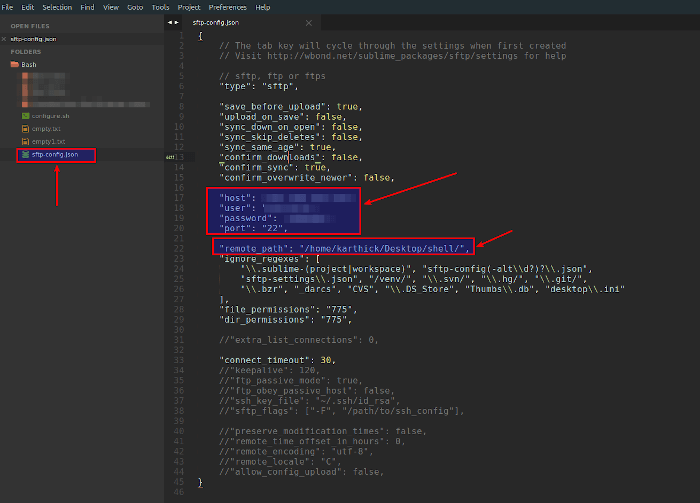 SFTP -Konfiguration für Sublime
SFTP -Konfiguration für Sublime Terminus
Sublimieren standardmäßig hat keine Terminal integriert. Terminus ist ein plattformübergreifendes Terminal für Erhabene.
Installieren Terminus - Befehlspalette [ Strg + Verschiebung + p ] → INSTALLATIONSPAKET → Terminus.
Zwei Möglichkeiten zu beginnen Terminus:
- Befehlspalette [Strg + Shift + P] → Terminus: Toggle Panel.
- Befehlspalette [Strg + Verschiebung + P] → Terminus -Schlüsselbindungen → Deklar -Verknüpfungsschlüssel deklarieren.
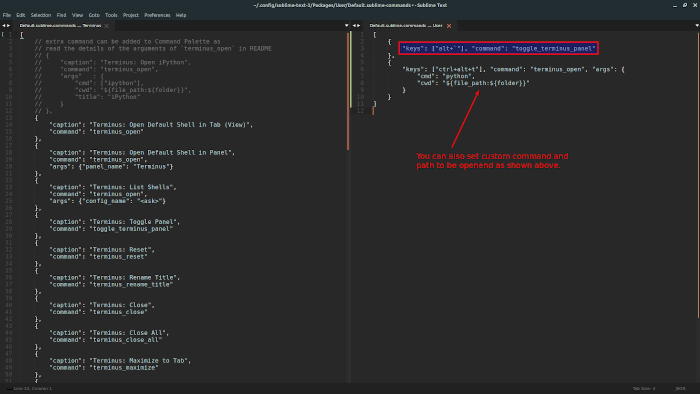 Terminus Schlüsselbindung
Terminus Schlüsselbindung 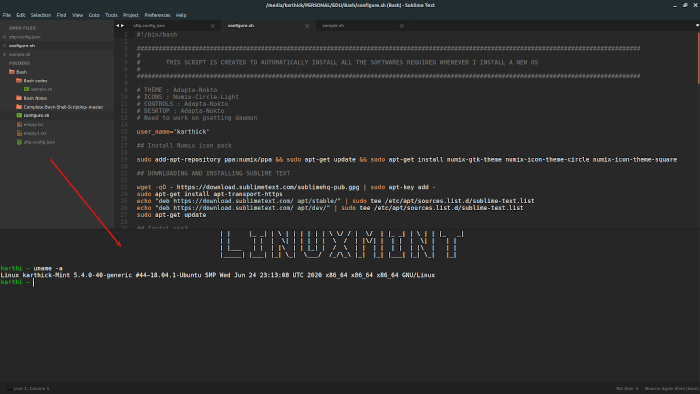 Terminus in Sublime
Terminus in Sublime Einstellungen synchronisieren
Mit diesem Paket können Sie Ihre Pakete und Einstellungen auf mehreren Geräten synchronisieren. Es verwendet Github-Gist und bietet eine zuverlässige und sichere Möglichkeit, Ihre Backups zu speichern.
So installieren Sie die SYNC -Einstellungen - Befehlspalette [ Strg + Verschiebung + p ] → INSTALLATIONSPAKET → Einstellungen synchronisieren.
 Erhabene Synchronisierungseinstellungen
Erhabene Synchronisierungseinstellungen Highlighter
Highlighter Das Paket entspricht einer Vielzahl von Klammern und sogar benutzerdefinierten Klammern. Sie können auch Farben, verschiedene Klassenstile und Highlight-Modus anpassen.
So installieren Sie einen Highlighter der Klammer - Befehlspalette [ Strg + Verschiebung + p ] → INSTALLATIONSPAKET → Brackethighlighter.
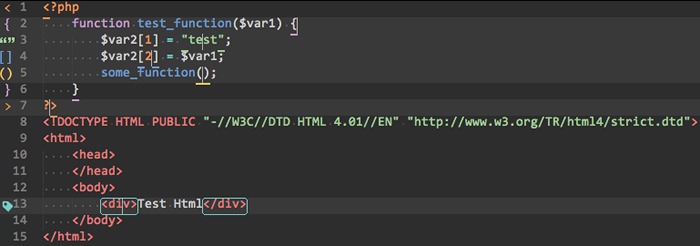 Installieren Sie den Highlighter für Sublim
Installieren Sie den Highlighter für Sublim Abgesehen von den 6 Paketen im obigen Abschnitt sind 100 Pakete erhältlich. Erkunden Sie verschiedene Pakete von der Paketkontrolle und versuchen Sie es, je nachdem, was Ihre Anforderungen erfüllt.
Erhabene Verknüpfungen
Sublimieren Verknüpfungen sind anpassbar und Sie können die Verknüpfungen portieren, wenn Sie versuchen, auf andere Redakteure wie VSCODE oder ATOM zu wechseln.
Um Ihre Tastaturverknüpfungen anzupassen, Befehlspalette [ Strg + Verschiebung + p ] → Präferenzen: Schlüsselbindungen. Es gibt zwei Abschnitte im Schlüsselbinding, eines ist Standard-Schlüsselbindungs- und andere ist benutzerdefinierte Schlüsselbindungen, bei denen Sie benutzerdefinierte Schlüsselbindungen platzieren können. Sie können die Liste der Verknüpfungen und ihre Funktion von “erhalten“Standard -Keymap -Datei”.
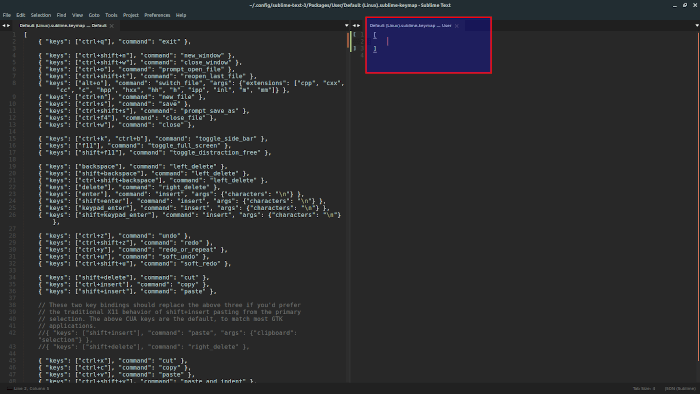 Erhabene Verknüpfungen
Erhabene Verknüpfungen In diesem Artikel haben wir gesehen, wie man Sublime Text 3 unter Linux installiert. So installieren Sie Pakete und einige wichtige Pakete und Verknüpfungen. Dieser Artikel wird nicht in Bezug auf die Konfiguration des Sublime -Textes für eine bestimmte Programmiersprache erstellt. Im nächsten Artikel werden wir sehen, wie man Sublime Text 3 für die Python -Entwicklung einrichtet.
- « So beheben
- Beheben Sie Die einfache HTTP -Anforderung wurde an den HTTPS -Port Fehler in Nginx gesendet »

